Nhắc đến máy tính cầm tay Casio, chắc hẳn bạn sẽ nghĩ ngay đến công dụng tính toán tuyệt vời của nó phải không? Thế nhưng bạn đã biết, chiếc máy này còn có thể đánh cả chữ, thậm chí, bạn còn có thể viết những câu tỏ tình thật ngọt ngào cho “người ấy” nữa đó. Vậy, cách viết chữ trên máy tính Casio như thế nào? Theo dõi ngay bài chia sẻ dưới đây của META.vn để biết thêm chi tiết bạn nhé!
Cách viết các chữ cái trên máy tính Casio
Cách viết chữ trên máy tính Casio này áp dụng cho các dòng máy FX-500, FX-570, FX-580VNX. Cụ thể cách viết các chữ cái từ A đến Z trên chiếc máy này như sau:
Cách viết chữ A trên máy tính Casio
Có 3 cách viết chữ cái A trên màn hình máy tính Casio, cụ thể như sau:
Cách 1: Nhấn phím Alpha > Nhấn A.
Cách 2: Nhấn phím Shift > Nhấn số 7 > Nhập 10.
Cách 3:
- Bước 1: Nhấn phím Mode > Nhấn số 3 > Chọn số 3 > Nhấn On.
- Bước 2: Nhấn phím Shift > Chọn số 1 > Chọn số 5.
- Bước 3: Chọn số 1.
Cách viết chữ B trên máy tính Casio
Cách 1: Nhấn phím Alpha > Nhấn B.
Cách 2
- Bước 1: Nhấn phím Mode > Nhấn số 3 > Chọn số 3 > Nhấn On.
- Bước 2: Nhấn phím Shift > Chọn số 1 > Chọn số 5.
- Bước 3: Chọn số 2.
Cách 3:
- Bước 1: Nhấn phím Mode > Nhấn số 4.
- Bước 2: Nhấn phím Shift > Chọn số 3 > Nhấn mũi tên đi xuống.
- Bước 3: Nhấn số 3.
Cách viết chữ C trên máy tính Casio
Cách 1: Nhấn phím Alpha > Nhấn C.

Cách 2:
- Bước 1: Nhấn phím Mode > Nhấn số 3 > Chọn số 3 > Nhấn On.
- Bước 2: Nhấn phím Shift > Chọn số 1 > Chọn số 5.
- Bước 3: Chọn số 3.
Cách viết chữ D trên máy tính Casio
Cách 1: Nhấn phím Alpha > Nhấn D.

Cách 2
- Bước 1: Nhấn phím Mode > Nhấn số 4.
- Bước 2: Nhấn phím Shift > Chọn số 3 > Nhấn mũi tên đi xuống > Nhấn số 1.
Cách viết chữ E trên máy tính Casio
Cách 1: Nhấn phím Alpha > Nhấn E.

Cách 2: Nhấn phím Shift > Nhấn số 7 > Nhập số 23.
Cách 3: Nhấn phím Alpha > Chọn x10.
Cách viết chữ F trên máy tính Casio
Cách 1: Nhấn phím Alpha > Nhấn F.
Cách 2: Nhấn phím Shift > Nhấn số 7 > Nhập số 22.
Cách viết chữ G trên máy tính Casio
Cách 1: Nhấn phím Shift > Nhấn số 7 > Nhập số 35.

Cách 2: Nhấn phím Shift > Nhấn số 7 > Nhập số 39.
Cách 3: Nhấn phím Shift > Nhấn Ans > Chọn số 3.
Cách viết chữ H trên máy tính Casio
Cách 1: Nhấn phím Shift > Nhấn số 7 > Nhập số 0 > Nhập số 6.
Cách 2: Nhấn phím Shift > Nhấn số 7 > Nhập số 0 > Nhập số 9.
Cách 3
- Bước 1: Nhấn phím Mode > Nhấn số 4.
- Bước 2: Nhấn phím Shift > Chọn số 3 > Nhấn mũi tên đi xuống.
- Bước 3: Nhấn số 2.
Cách viết chữ I trên máy tính Casio
Cách viết chữ I trên máy tính Casio như sau: Đầu tiên, bạn nhấn phím Mode, chọn số 2 và nhấn ENG.
Cách viết chữ K trên máy tính Casio
Nhấn phím Shift > Nhấn số 7 > Nhập số 25.
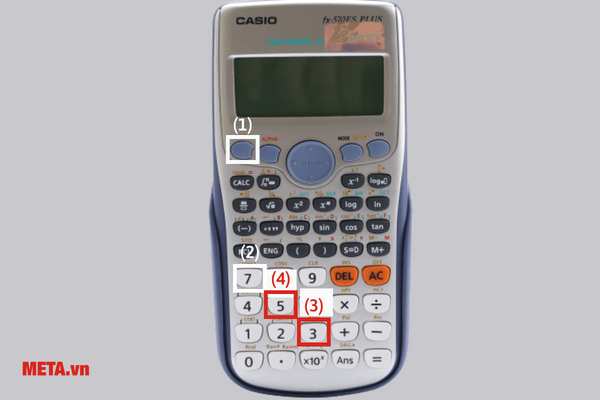
Cách viết chữ L trên máy tính Casio
Cách 1: Nhấn số 1.
Cách 2: Nhấn phím Mode > Chọn số 2 > Nhấn phím Shift > Chọn dấu (-).
Cách viết chữ M trên máy tính Casio
Cách viết các chữ cái M trên máy tính Casio khá đơn giản, bạn chỉ cần nhấn phím Alpha > Nhấn M.
Cách viết chữ N trên máy tính Casio
Có 2 cách viết chữ N trên máy tính Casio, cụ thể như sau:
Cách 1:
- Bước 1: Nhấn phím Mode > Nhấn số 3 > Chọn số 3 > Nhấn On.
- Bước 2: Nhấn phím Shift > Chọn số 1 > Chọn số 4.
- Bước 3: Chọn số 1.
Cách 2: Nhấn phím Shift > Chọn x10 (Thực chất, đây chính là cách gõ chữ pi trên máy tính Casio).

Cách viết chữ O trên máy tính Casio
Cách 1: Nhấn số 0.
Cách 2: Nhấn phím Shift > Nhấn phím Ans > Chọn số 1.
Cách 3: Nhấn phím Shift > Nhấn số 7 > Nhập số 31.
Cách 4
- Bước 1: Nhấn phím Mode > Nhấn số 4.
- Bước 2: Nhấn phím Shift > Chọn số 3 > Nhấn mũi tên đi xuống.
- Bước 3: Nhấn số 4.
Cách viết chữ P trên máy tính Casio
Nhấn phím Shift > Nhấn dấu nhân (X).
Cách viết chữ Q trên máy tính Casio
Nhấn phím Shift > Nhấn số 7 > Nhập số 34.
Cách viết chữ R trên máy tính Casio
Cách 1: Nhấn phím Shift > Nhấn số 7 > Nhập số 16.
Cách 2: Nhấn phím Shift > Nhấn số 7 > Nhập số 27.
Cách 3: Nhấn phím Shift > Nhấn phím Ans > Chọn số 2.
Cách viết chữ S trên máy tính Casio
Cách 1
- Bước 1: Nhấn phím Mode > Nhấn số 3 hai lần > Nhấn phím On.
- Bước 2: Chọn phím Shift > Nhấn số 1 > Nhấn số 4.
- Bước 3: Nhấn số 4.
Cách 2: Chọn số 5.
Cách viết chữ T trên máy tính Casio
Nhấn phím Shift > Nhấn số 7 > Nhập số 38.

Cách viết chữ U trên máy tính Casio
Cách viết chữ U trên máy tính Casio như sau: Nhấn phím Shift > Nhấn số 7 > Nhập số 17.
Cách viết chữ V trên máy tính Casio
Cách viết chữ V trên máy tính Casio như sau: Nhấn phím Shift > Nhấn số 7 > Nhập số 26.
Cách viết chữ X trên máy tính Casio
Nhấn phím Alpha > Nhấn X.
Cách viết chữ Y trên máy tính Casio
Nhấn phím Alpha > Nhấn Y.
Cách viết chữ Z trên máy tính Casio
Nhấn phím Shift > Nhấn số 7 > Nhập số 37.

Lưu ý: Vì máy tính bỏ túi Casio không hỗ trợ đầy đủ bảng chữ cái nên mình sử dụng các hằng số toán học, các ký hiệu toán học có nét tương đồng để thay thế.
Xem thêm: Cách reset máy tính Casio, khôi phục về trạng thái ban đầu
Cách viết chữ ANH YÊU EM trên máy tính Casio
Cách viết chữ “ANH YÊU EM” trên máy tính Casio cụ thể như sau:
- Bước 1: Viết chữ A (Nhấn phím Alpha > Nhấn A)
- Bước 2: Nhập chữ N ( Nhấn phím Shift > Chọn x10)
- Bước 3: Nhập chữ H (Nhấn phím Shift > Nhấn số 7 > Nhập số 06)
- Bước 4: Nhập chữ Y (Nhấn phím Alpha > Nhấn Y)
- Bước 5: Nhập chữ E (Nhấn phím Alpha > Nhấn E)
- Bước 6: Nhập chữ U (Nhấn phím Shift > Nhấn số 7 > Nhập số 17)
- Bước 7: Nhập chữ E (Nhấn phím Alpha > Nhấn E)
- Bước 8: Nhập chữ M (Nhấn phím Alpha > Nhấn M)
Xem thêm: Cách chơi XO trên máy tính Casio FX 580VNX giải trí đầy trí tuệ
Cách viết chữ EM YÊU ANH trên máy tính Casio
Tương tự, cách viết chữ “EM YÊU ANH” như sau:
- Bước 1: Nhập chữ E (Nhấn phím Alpha > Nhấn E)
- Bước 2: Nhập chữ M (Nhấn phím Alpha > Nhấn M)
- Bước 3: Nhập chữ Y (Nhấn phím Alpha > Nhấn Y)
- Bước 4: Nhập chữ E (Nhấn phím Alpha > Nhấn E)
- Bước 5: Nhập chữ U (Nhấn phím Shift > Nhấn số 7 > Nhập số 17)
- Bước 6: Viết chữ A (Nhấn phím Alpha > Nhấn A)
- Bước 7: Nhập chữ N ( Nhấn phím Shift > Chọn x10)
- Bước 8: Nhập chữ H (Nhấn phím Shift > Nhấn số 7 > Nhập số 06)
Cách viết chữ I LOVE YOU trên máy tính Casio
Với dòng chữ tỏ tình ngọt ngào I LOVE YOU thì bạn có thể lựa chọn hai cách viết dưới đây.
Cách 1: Viết I LOVE YOU bằng chữ cái
Bước 1: Nhập chữ I (Nhấn phím Mode > 2 > ENG)Bước 2: Nhập chữ L (Nhấn phím Mode > 2 > Shift > Dấu (-)) Bước 3: Nhập số 0 Bước 4: Nhập chữ V (Nhấn phím Shift > Nhấn số 7 > Nhập số 26)Bước 5: Nhập chữ E (Nhấn phím Alpha > Nhấn E)Bước 6: Viết chữ Y (Nhấn phím Alpha > Nhấn Y)Bước 7: Nhập số 0 Bước 8: Nhập chữ U (Nhấn phím Shift > Nhấn số 7 > Nhập số 17)
Cách 2: Viết I LOVE YOU bằng các ký hiệu

Bước 1: Chuyển sang máy tính sang chế độ CMPLX bằng cách nhấn Mode và chọn số 2.
Bước 2: Nhập chữ I (Nhấn Shift > Chọn phím ENG)
Bước 3: Nhập chữ L (Nhấn Shift > Chọn chữ A)
Bước 4: Nhập chữ O (Nhấn phím số 0)
Bước 5: Nhập chữ V và E bằng cách nhấn liên tục dấu căn bậc hai, nút Alpha và nút x10
Bước 6: Nhập chữ u (Nhấn Shift > Chọn số 7 > Chọn số 17)
Xem thêm: Các trò vui với máy tính bỏ túi Casio
Một số lưu ý khi viết chữ trên máy tính Casio
Trong khi viết chữ trên máy tính Casio, bạn cần lưu ý một số vấn đề sau:
- Do cấu tạo máy tính Casio phục vụ chủ yếu để giải toán nên những chữ cái trên máy tính được gõ nhờ những ký hiệu toán học hoặc những đơn vị đo, hằng số phổ biến trong toán học. Vì vậy, các chữ cái này sẽ không được hoàn chỉnh.
- Nếu nhập dòng ký tự dài, bạn có thể dùng phím dấu trừ để ngăn cách giữa các ký tự.
- Trong khi viết chữ trên máy tính Casio, màn hình có thể xuất hiện các ký hiệu M, CMPLX, START,… Nếu muốn các ký hiệu này biến mất, bạn chỉ cần reset máy tính về trạng thái ban đầu.
Như vậy, META.vn vừa hướng dẫn bạn cách viết chữ trên máy tính Casio. Nếu có bất cứ câu hỏi hay thắc mắc nào, bạn hãy để lại ngay dưới phần bình luận, META.vn sẽ giúp bạn giải đáp trong thời gian sớm nhất.
Đừng quên thường xuyên truy cập META để tham khảo thêm nhiều thông tin tư vấn thiết bị văn phòng hữu ích khác nhé. Hẹn gặp lại bạn trong các bài viết sau!
META.vn – Mua Hàng Chính Hãng Online, Giá Tốt!

Tôi là Nguyễn Văn Sỹ có 15 năm kinh nghiệm trong lĩnh vực thiết kế, thi công đồ nội thất; với niềm đam mê và yêu nghề tôi đã tạo ra những thiết kếtuyệt vời trong phòng khách, phòng bếp, phòng ngủ, sân vườn… Ngoài ra với khả năng nghiên cứu, tìm tòi học hỏi các kiến thức đời sống xã hội và sự kiện, tôi đã đưa ra những kiến thức bổ ích tại website nhaxinhplaza.vn. Hy vọng những kiến thức mà tôi chia sẻ này sẽ giúp ích cho bạn!
